在日常生活中,我们经常会拍摄大量的照片,希望与家人和朋友分享这些美好的时刻。 Apple 设备提供了一个便捷的解决方案 - iCloud 照片共享。本指南将向您展示如何在 iPhone、iPad 或电脑上使用 iCloud 照片共享。继续阅读,了解如何与最重要的人分享 iCloud 照片。
iCloud 照片共享是一项允许 Apple 用户通过 iCloud 与他人共享照片和视频的服务。与传统的照片共享不同,iCloud 照片共享的工作原理是创建共享相册,用户可以选择与选定的人共享特定的照片和视频。受邀用户可以浏览、点赞和评论内容,甚至可以将自己的照片添加到共享相册中。每个共享相册最多可容纳 5,000 张照片或视频,并且内容不会计入您的 iCloud 存储空间。
您的 iCloud 存储空间已满吗?阅读本文以了解如何释放存储空间。
iCloud 存储已满?以下是释放 iCloud 存储空间的方法要在 iPhone 或 iPad 上设置 iCloud 照片共享,您需要确保您的设备已登录 iCloud 并且启用了“照片”选项。步骤如下:
步骤 1. 打开设备上的“设置”应用程序。
步骤 2. 点击顶部的 Apple ID,然后选择“iCloud”。
步骤3.点击“照片”,然后打开“共享相册”功能。 (共享相册未显示?)

步骤 4. 您现在可以创建和管理共享相册。
注:随着iOS 12 的发布,Apple 将 iCloud 的相册共享功能更名为“共享相册”。根据您的iOS版本,您可能会看到它列为“共享相册”或“iCloud 照片共享”。
在 iPhone/iPad 上设置 iCloud 照片共享后,让我们看看如何使用此 Apple 照片共享功能与家人或 iPhone 或 iPad 上的其他人共享照片。说到如何在iPhone上分享图片,有以下两种情况:
如果您没有可共享的现有相册,则需要创建一个专门与朋友和家人共享的新相册。要直接在 iPhone 上创建新的共享相册,请按照以下步骤操作:
步骤 1. 打开 iPhone 或 iPad 上的“照片”应用程序。
步骤 2. 点击“相册”,然后选择“+”图标并选择“新建共享相册”。
步骤 3. 输入新相册的名称,然后点击“下一步”。
步骤 4. 添加您想要与其共享相册的朋友和家人,然后点击“创建”。
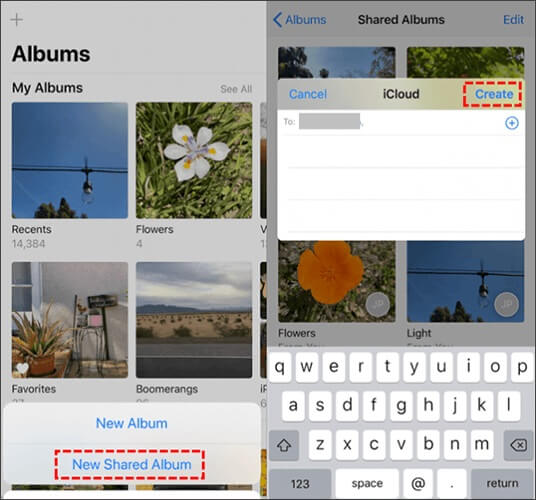
如果您已经创建了相册并想要共享它,则需要将照片复制到新的共享相册中。只需按照以下步骤分享您现有的相册:
步骤1.打开“照片”应用程序。
步骤 2. 点击要共享的相册,然后点击“选择”并选择“全选”。
步骤3.点击左下角的“共享”图标,然后从弹出菜单中选择“添加到共享相册”。
步骤 4. 为您的共享相册命名并点击“下一步”。
步骤 5. 添加您想要与其共享相册的人员。
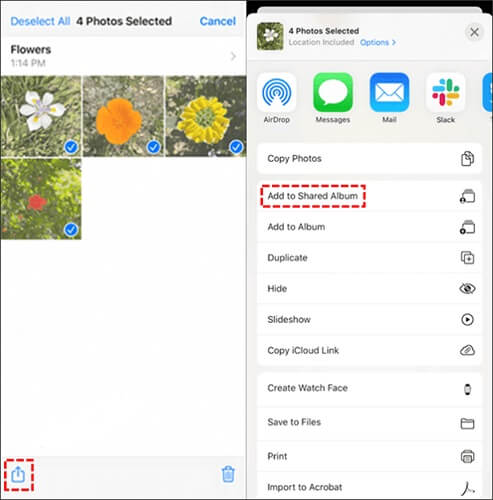
奖励:您无法在 iPhone 或 iPad 上分享照片吗?阅读本文以查找原因和解决方案。
如果您拥有Mac电脑,还可以使用Mac照片应用程序上的 iCloud 照片共享功能通过 iCloud 共享照片。开始之前,请确保您已使用 Apple ID 登录 iCloud。
以下是在Mac上进行 iCloud 照片共享的方法:
步骤1.打开“照片”应用程序,然后从菜单栏中转到“照片”>“偏好设置”。
步骤 2. 选择“iCloud”选项卡。
步骤 3. 在底部,选中“共享相册”复选框。

步骤 4. 在“照片”应用程序中,转到左侧菜单,将鼠标悬停在“共享相册”上,然后单击“+”图标。为您的相册命名,邀请其他人,并根据需要添加评论。然后,单击“创建”。
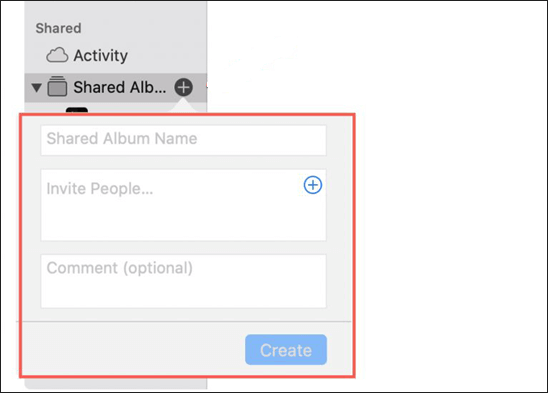
步骤5.单击屏幕顶部的“共享”图标。从下拉菜单中选择“共享相册”,选择要添加照片的相册,然后选择要包含的照片。
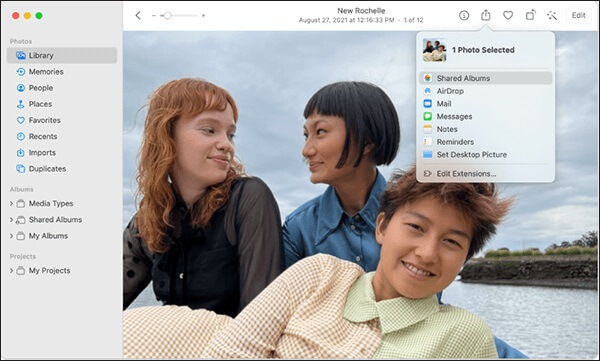
如果您想使用Windows计算机共享 iCloud 照片中的照片,则需要下载并安装Windows版 iCloud软件。
以下是如何在Windows上与家人共享 iCloud 照片:
步骤 1. 启动Windows版 iCloud 并使用您的 Apple ID 登录。
步骤2.选中“照片”框,然后单击“照片”选项旁边的“选项”。
步骤 3. 选中“iCloud 照片共享”框。单击“完成”,然后单击“应用”。

步骤 4. 您现在可以创建共享相册并邀请其他人查看您的照片。在计算机上打开“文件资源管理器”,然后从左侧边栏中选择“iCloud 照片”。
步骤5.单击屏幕顶部的“新建共享相册”按钮。
步骤 6. 输入您想要邀请的人的 iCloud 电子邮件地址,为您的共享相册命名,然后单击“下一步”。
步骤 7. 选择您要包含的照片,然后单击“完成”。您的照片现在将添加到相册中并对其他订阅者可见。

iCloud 照片共享是一款功能强大的工具,可帮助您轻松地在不同设备上共享和管理照片和视频。无论您是 Apple 设备用户还是Windows用户,iCloud 照片共享都提供了一种便捷的方式来共享您的内容。通过本文中的详细说明,您现在应该知道如何在 iPhone、iPad、 Mac和Windows上共享 iCloud 照片。今天就开始创建您的共享相册并与家人和朋友分享这些特殊时刻!
相关文章: